et är få personer som känner till att du kan dela surfen i ditt mobilabonnemang med din laptop, ipad eller med andra smartphones. Detta gör du genom att använda den inbyggda funktionaliteten i din mobiltelefon för att använda den som mobil hotspot.
Många gånger kan det vara onödigt att både ha mobilt bredband och mobilabonnemang, det är oftast bättre att bara öka surfmängden på mobilabonnemanget. Det är dock viktigt att hålla koll på hur mycket surf du förbrukar, då surf via laptop kan använda mer bandbredd än surf via mobiltelefonen. I singelhushåll kan ett mobilabonnemang med obegränsad surf många gånger ersätta ett bredband.
Mobil hotspot
En mobil hotspot innebär att din mobil skapar ett wifi-nätverk, som går att ansluta flera Internetprylar till. Det är en mycket smidig lösning och fungerar på samma sätt som ett wifi-router, fast i mindre skala.
Till dator och mobil
När du har aktiverat mobil hotspot kan du ansluta en dator eller mobil till mobilens skapade wifi-nätverk.
För datoranvändare så går du in på inställningar på och väljer nätverksanslutningar. Hitta det namn du har gett mobilens wifi-nätverk (oftast är det samma som mobilens modell och namn) och anslut till det. Skriv sedan in lösenordet som du angav när du aktiverade mobilens hotspot-funktion.
Mobilanvändare behöver bara gå in på Wifi under inställningar och välja att ansluta till det som ett vanligt trådlöst nätverk. Även här behöver du ha lösenordet som du angav när du skapade det trådlösa nätverket.
Om du behöver hjälp med att aktivera mobil hotspot finns det en guide här nedan för hur du stegvis går tillväga.
Så här gör du för att dela Internet steg för steg
För att få tillgång till Internetdelning via din mobiltelefon så behöver du aktivera funktionaliteten i din mobiltelefons inställningar. Hur man går tillväga för att dela Internet skiljer sig mellan iPhone och Android. Här nedan finns en steg för steg-guide för hur du går tillväga beroende på vilken typ av telefon du har.
Internetdelning på din iPhone
Om du har en iPhone kan du dela Internet med en annan apparat på tre olika sätt: med sladd, via bluetooth eller genom trådlöst nätverk. Det är oftast smidigast att dela ut nätet via ett trådlöst nätverk eftersom inte alla apparater stöder bluetooth, nackdelen är att det ökar telefonens batteriförbrukning.
För att aktivera Internetdelning via trådlöst nätverk går du in på inställningar och trycker sedan på menyvalet Internetdelning. Under Internetdelning finns en knapp där du kan välja att dela din internetanslutning med andra enheter som heter Tillåt att andra ansluter. När du har tryckt på knappen går det att ansluta till nätet via usb-sladd till din laptop (om mobilen är upplåst).
För att dela ut Internet via Wifi, välj först ett Wi-Fi-lösenord och grönmarkera sedan valet Tillåt att andra ansluter. Därefter går du in på tillgängliga Wifi-nätverk på din laptop, ipad eller mobil och väljer din mobiltelefon i listan (Wifi-nätverket har samma namn som din telefon) och skriver in det valda lösenordet.
Steg för steg-guide för att aktivera Internetdelning
- Gå in på inställningar
- Välj Internetdelning
- Välj lösenord för ditt Wi-Fi-nätverk
- Dra fliken "Tillåt att andra ansluter" så att den blir grön
- Anslut till ditt skapade wifi på din andra enhet med det valda lösenordet
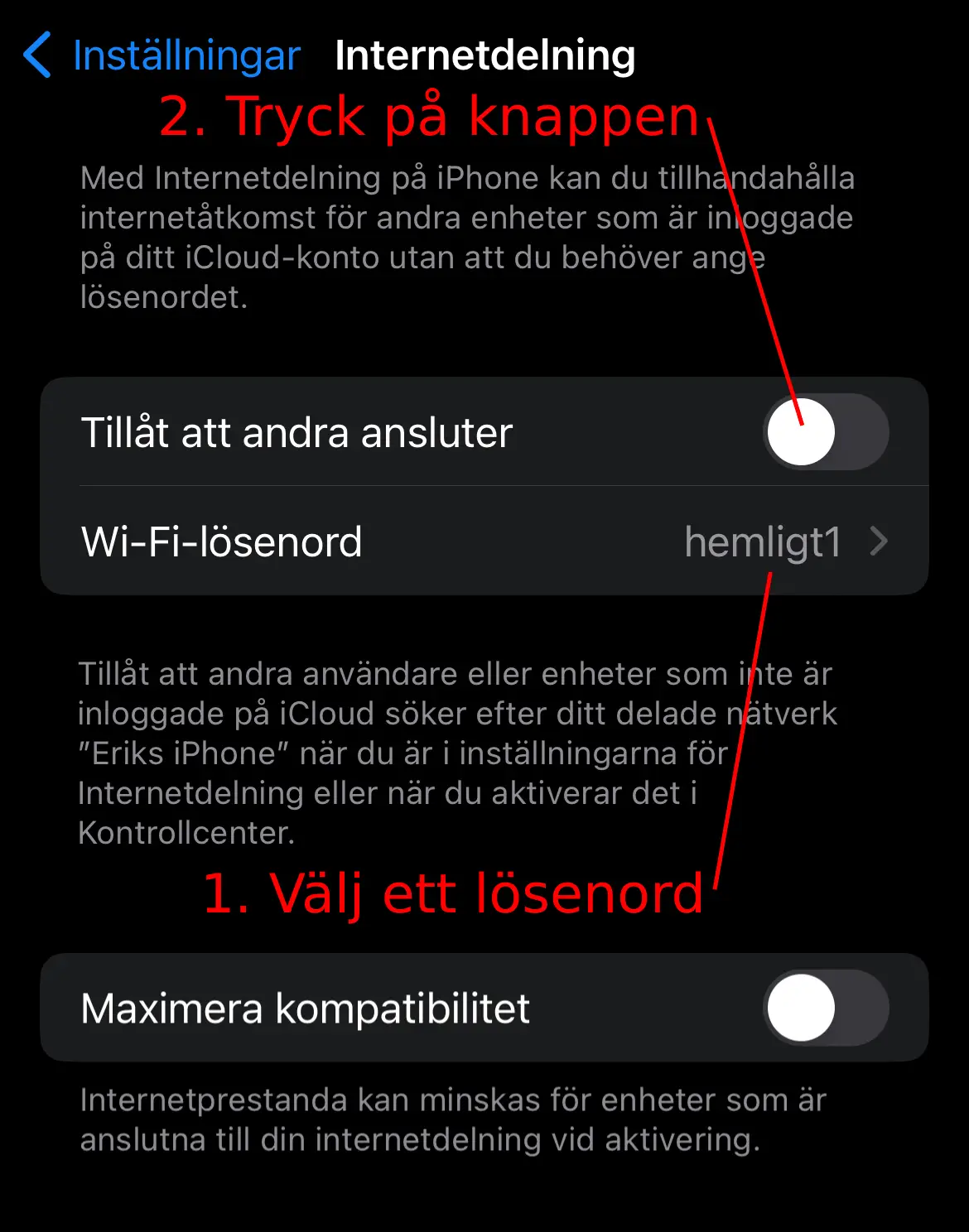
Internetdelning på Android
Med Android kan man likt iPhone dela ut Internet på tre olika sätt: med usb-sladd, via bluetooth eller genom att skapa ett trådlöst nätverk. Precis som med iPhone är det oftast bäst att dela Internet via trådlöst nätverk - då slipper du ta med sladd och eventuella kompatibilitetsproblem med bluetooth.
För att aktivera Internetdelning på Android går du först in inställningar där du väljer Wifi och nätverk. Inne på Wifi och nätverk tycker du på knappen Surfzon och internetdelning. Här hittar du tre olika alternativ för hur du kan dela ditt nät:
1. Wifi hotspot
Detta alternativ skapar ett Wifi-nät som andra kan ansluta till och är det enklaste alternativet. Om du trycker på detta alternativ får du fylla i vilket namn du vill ha på ditt trådlösa nätverk samt ett lösenord för nätverket. Gör detta och tryck sedan på fliken längst upp för att aktivera din hotspot. Nu kan du uppdatera listan över trådlösa nätverk på din laptop / annan apparat så ska din mobil finnas i listan. Välj att ansluta till nätverket och skriv in ditt valda lösenord - klart, du har nu Internet.
2. USB-delning
Om du vill ansluta till nätet via en USB-koppling till din smartphone trycker du på det här alternativet. För att komma ut på nätet måste du först låsa upp din mobil och klicka i att mobilen är säker på din laptop.
3. Bluetooth
För att dela Internet från din mobil via Bluetooth trycker du på den här knappen. När du har aktiverat bluetooth-delning behöver du ansluta till din mobil via bluetooth på din laptop eller padda.
Steg för steg-guide för Internetdelning via Android
- Gå in på huvudmenyn
- Välj inställningar
- Tryck på Wifi och nätverk
- Wifi-hotspot
- Fyll i namn och lösenord för det trådlösa nätverket och tryck på spara
- Aktivera Wifi-hotspot
- Anslut till det nya skapade trådlösa nätverket via din laptop, padda eller annan enhet.
Vad kan man göra om Internetdelningen inte fungerar?
Testa att ansluta på andra sätt, om det inte fungerar kan du testa med en usb-kabel. Fungerar inte det heller kan du testa att starta om mobilen.